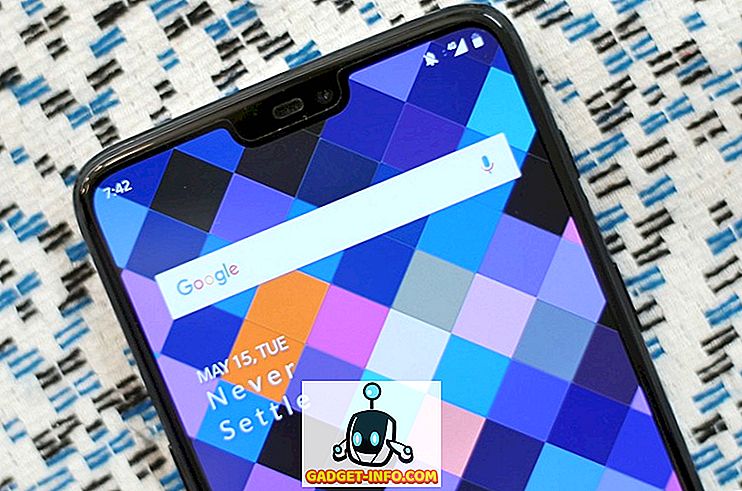Snapchat podría estar enfrentando mucho calor por su nueva actualización que trae una interfaz recientemente rediseñada, pero no elimina el hecho de que el servicio sigue creciendo. Sí, Snapchat registró un aumento repentino en las nuevas instalaciones y el crecimiento de los usuarios después de la actualización. Además, dado que la compañía ha dejado en claro que la nueva actualización está aquí para quedarse, lo único que los usuarios pueden hacer es aprovecharla al máximo. Si usted es uno de esos usuarios a los que les resulta difícil adaptarse al nuevo rediseño, este artículo es solo para usted. En este artículo, veremos todas las novedades que vienen con el rediseño de la aplicación y también aprenderemos algunos consejos y trucos que nos ayudarán a utilizar la aplicación de una mejor manera:
15 consejos y trucos geniales de Snapchat
1. Aplicar lentes de cara de Snapchat después de hacer clic en una foto
Snapchat recientemente introdujo una nueva función para la versión beta de su aplicación para Android que permite a los usuarios usar lentes de cara incluso después de hacer clic en una foto. Una vez que hayas hecho clic en una fotografía, Snapchat te mostrará un ícono 'Smiley' debajo del ícono del enlace 'Paperclip' . Tóquelo para acceder a la gama completa de lentes de cara como lo hace cuando se los aplica antes de tomar la foto. Recuerde que la función solo funcionará si su cara completa es visible . Si su foto no muestra su rostro claramente, la aplicación no mostrará el ícono Smiley que le da acceso a los lentes faciales.

Hablando de lentes de Snapchat, ¿sabías que también podrías usar los lentes de Snapchat en tu Mac o PC con Windows? Bueno, puedes y puedes usarlos para transmitir juegos en Twitch con filtros de Snapchat, o incluso hacer videollamadas con filtros Snpachat aplicados a tu rostro.
2. Familiarizarse con la nueva interfaz de Snapchat
Snapchat está recibiendo muchas críticas por su nueva interfaz de usuario, pero como dije, la actualización está aquí para quedarse y es posible que se acostumbre a ella. Afortunadamente, los cambios no son tan drásticos como los comentarios en línea lo hacen parecer. A primera vista, la nueva actualización hace que la aplicación sea más accesible. Al igual que antes, cuando abre la aplicación, se abrirá directamente en la aplicación de la cámara. Desde allí puede deslizar de izquierda a derecha para abrir sus chats, que ahora se denominan "Amigos" . Esto se debe a que ahora la página de Amigos no solo contiene todas tus conversaciones, sino también las historias de tus amigos.

Se puede acceder fácilmente al contenido de todos los editores y personas influyentes deslizando de derecha a izquierda, lo que abre la página Descubrir . Aquí se encuentra todo el contenido que ha sido creado por personas influyentes, editores o las personas a las que has seguido. La mejor parte es que las historias de tus personalidades seguidas siempre estarán en la parte superior para que no se pierdan en el mar de historias de otras editoriales. También puedes tocar el ícono de búsqueda para acceder a tu mapa Snap fácilmente.
3. Recupera la vieja Snapchat
Si nada puede convencerte de usar el nuevo Snapchat, tienes la opción de recuperar la interfaz de usuario anterior. Para instalar el antiguo Snapchat en el dispositivo Android, primero deberá desinstalar la aplicación. Luego, descargue la última versión de la aplicación anterior de APK Mirror e instale la aplicación descargada en su dispositivo . Puede hacer clic aquí para obtener instrucciones paso a paso sobre cómo realizar este truco. Sin embargo, recuerda que siempre estarás atrapado en la versión anterior de Snapchat y no recibirás ninguna característica nueva lanzada por el servicio.

En iOS, primero tendrás que eliminar la aplicación. Luego ve a iTunes y App Store -> desactiva las actualizaciones automáticas . Ahora, vuelva a descargar Snapchat y, al iniciar sesión, seleccione la opción de contraseña olvidada. Ahora, elige restablecer a través de la opción de teléfono y cambiar la contraseña. El último paso es iniciar sesión y recuperarás tu antigua interfaz de usuario. Sin embargo, recuerda que esto borrará todos tus recuerdos para siempre. Además, no recibirá ninguna característica nueva lanzada por el servicio.

4. Reconocer canciones con la integración de Shazam
Aunque no es realmente una característica nueva, todavía no hay mucha gente que conozca esto. Entonces, dime, ¿sabías que puedes usar la integración de Snapchat de Shazam para identificar las canciones que se están reproduciendo? Si no lo sabías, no te preocupes, ya que te diré cómo hacerlo. Todo lo que necesita hacer es iniciar la aplicación y mantener presionado el visor de la cámara hasta que la aplicación reconozca la canción .

5. Compartir historias fuera de la aplicación
Con la nueva actualización, ahora Snapchat también te permite compartir historias fuera de la aplicación. Para compartir una historia fuera de Snapchat, en lugar de tocar una historia para verla, mantén presionada para traer opciones . Aquí, también encontrarás la opción de compartir la historia fuera de la aplicación.

6. Envía dinero usando Snapchat
Hace solo unos meses, Snapchat lanzó una función Snapcash que les permite a los usuarios enviar dinero a sus amigos. Dicho esto, lamentablemente, actualmente, la función solo está disponible en los EE. UU. Por ahora. Si vive en los EE. UU. Y desea utilizar esta función, primero deberá configurar su pago. Para hacerlo, primero, toque el ícono de perfil presente en la aplicación de la cámara y luego toque el ícono de engranaje . Aquí, desplázate hacia abajo para encontrar la opción Snapcash y toca para configurarla.

Recuerde que debe ser mayor de 18 años para usar esta función. Para configurarlo, primero deberá ingresar los detalles de su tarjeta de crédito / débito y luego agregarlos a su cuenta. Una vez que lo haga, abra el chat de la persona a la que desea enviar dinero y escriba la cantidad que desea enviar. Por ejemplo, si desea enviar 5 dólares para escribir "$ 5" . Una vez que lo escribes, el botón de enviar se convertirá instantáneamente en un botón de Snapcash. Toque el botón Snapchash o el botón Enviar en el teclado y luego confirme su transacción. Como la función solo está disponible en los EE. UU., No podemos mostrarle todo el proceso, sin embargo, si sigue los pasos, estará bien.

7. Desactivar Snap Map
Hace unos meses, Snapchat introdujo una nueva función de Snap Map que les permite a tus amigos ver dónde estás para que puedan unirse a ti o viceversa. Dicho esto, esta característica había asustado a mucha gente que valora su privacidad.


8. Encuentra celebridades en Snapchat fácilmente
Si quieres encontrar celebridades para seguir en Snapchat pero no quieres ingresar su nombre de usuario uno por uno, hay una manera fácil de encontrar celebridades en Snapchat. Simplemente toque el botón Buscar dentro de la aplicación Snapchat y busque la palabra "oficial" . Snapchat mostrará una lista de todas las cuentas oficiales que comienzan con celebridades oficiales. Por supuesto, no todas las celebridades se pueden encontrar de esta manera, aún así, es una forma fácil de encontrar muchas celebridades sin tener que ingresar su nombre de usuario uno por uno.

9. Descarga fácilmente tus datos de historia de Snapchat
Si ha estado usando Snapchat durante mucho tiempo y desea ver qué tipo de datos está guardando Snapchat, puede hacerlo fácilmente pidiéndole a Snapchat que comparta esos datos con usted. Para hacerlo, primero, visite la página accounts.snapchat.com e inicie sesión con su nombre de usuario y contraseña.

Aquí, haga clic en el botón "MIS DATOS" y luego haga clic en el botón "Enviar solicitud" . Recuerde que debe tener una identificación de correo electrónico verificada vinculada a su cuenta, ya que Snapchat le enviará un enlace para descargar los datos de su identificación de correo electrónico oficial.

10. Uso de Audience Analytics
Snapchat finalmente lanzó una función llamada Snapchat Insights para creadores que les permite ver las Vistas de la historia y el Tiempo de visualización desglosado por semana, mes y año. Para acceder a su panel de análisis, primero toque bitmoji en la esquina superior izquierda de la pantalla de la cámara . Ahora, toque el botón Insights. Aquí Snapchat proporcionará dos parámetros analíticos diferentes.

La primera es la estadística de Vista de historias que muestra la cantidad total de veces que se han visto sus historias desde el comienzo de este año . La segunda visión es el Tiempo de visualización, que muestra la cantidad de tiempo que los usuarios han pasado viendo sus historias. Es similar a YouTube Views y YouTube Watch time. Los datos se dividen en semanas y meses. También puede ver qué porcentaje de sus espectadores son hombres y mujeres y a qué grupo de edad pertenecen.
11. Uso de tarjetas de contexto
Recientemente, Snapchat también introdujo una nueva función llamada Tarjetas de contexto que les permite a los usuarios obtener información contextual sobre las historias de Snapchat al deslizarlas hacia arriba. Las tarjetas de contexto pueden incluir información como comentarios de críticos y clientes, direcciones al lugar, horarios de atención, números de teléfono para contactar, viajes desde servicios de viajes compartidos y más. Actualmente, la función está disponible solo en países seleccionados, sin embargo, la compañía ha prometido que la ampliará a más países muy pronto. Recuerde que si una historia tiene una tarjeta de contexto adjunta, mostrará una flecha hacia arriba con la palabra "más" escrita debajo.
12. Compre Mercancía de Snap Store
Snapchat es conocido por vender su propia mercancía a través de su plataforma y la compañía recientemente amplió su selección al lanzar su tienda Snap Store oficial en los Estados Unidos. Los usuarios pueden encontrar fácilmente la tienda Snap Store visitando la sección Descubrir de la aplicación (deslice de derecha a izquierda en la pantalla de la cámara snap).

En su tienda, Snapchat está vendiendo productos como las de Dancing Hot Dog Plushie, las camisetas Bring Back Best Friend, Streak Hat y más . La única parte triste es que la función, como muchas otras, actualmente solo funciona en los EE. UU.

13. Usa la herramienta Magic Eraser en Snapchat
Aunque este no es tan nuevo como algunos de los otros en esta lista, sorprendentemente no mucha gente lo sabe. La herramienta de borrador mágico en Snapchat permite a los usuarios eliminar cosas no deseadas que hayan atrapado en el marco de la cámara . Para utilizar la herramienta, una vez que haya capturado un complemento, toque el icono de tijeras.

Aquí, toque el ícono del borrador mágico indicado por estrellas y luego dibuje sobre el objeto que desea eliminar con el dedo . Espera unos instantes y el objeto será eliminado, al igual que la magia.

14. Utilice Bitmoji Deluxe
Hace unas semanas, Snapchat presentó la nueva edición de Bitmoji Deluxe que agrega una tonelada de nuevos tonos de piel, peinados, colores de cabello, rasgos faciales, accesorios, y más a la aplicación Bitmoji. Si te tomas el tiempo para crear tu bitmoji, puedes hacer que se vea casi como tu réplica.

Para hacer eso, toca el ícono de bitmoji presente en la pantalla de la cámara de tu aplicación y luego toca el ícono de bitmoji nuevamente . Ahora, toque la opción Editar Bitmjoi en las siguientes dos pantallas y Snapchat abrirá la aplicación Bitmoji donde puede encontrar todas las nuevas actualizaciones.

15. Crea tu propio filtro y lentes.
Otra característica centrada en los Estados Unidos que Snapchat introdujo recientemente es la capacidad de crear archivadores y lentes directamente desde su aplicación Snapchat. Los filtros y las lentes que cree se etiquetarán geográficamente y solo estarán disponibles durante un período de tiempo especificado previamente. La idea aquí es que los usuarios pueden crear filtros personalizados para diferentes ocasiones, como fiestas de cumpleaños o bodas. Para crear un filtro, vaya a perfil -> configuraciones -> y toque en la opción Filtros y lentes .

Ahora elija si desea crear filtros o lentes y luego cree su lente o filtro personalizado .

Una vez que haya creado su filtro o lente personalizada, seleccione la hora y la geolocalización en las que desea que esté disponible esta función. Ahora, todo lo que necesita hacer es desembolsar $ 9.99 y hacer que el filtro esté disponible .

16. Captura de pantalla sin notificar al usuario
Esta es una de las funciones más solicitadas por los usuarios de Snapchat y hemos descubierto una manera muy fácil de ejecutarla. Anteriormente, los pasos le pedían que espere a que se carguen las instantáneas, active el modo avión, tome la captura de pantalla, borre el caché de la aplicación y más. Sin embargo, incluso después de hacer tanto, todavía no estarías seguro si funcionó o no.

Sin embargo, el método que les muestro hoy funcionará cada vez sin falta. Todo lo que necesita hacer es abrir el complemento del que desea tomar una captura de pantalla y activar el Asistente de Google presionando el botón de inicio o como lo haya configurado . En la pantalla, verás que el Asistente de Google te da un botón para "Compartir capturas de pantalla". Use ese botón para tomar la captura de pantalla y compartirla con su aplicación Fotos para guardarla. Eso es todo, usted acaba de tomar una captura de pantalla del Snap sin que el remitente sea más sabio.

En iOS, deberás descargar la aplicación Sneakaboo. Una vez que lo instale, inicie sesión con su nombre de usuario e identificación de Snapchat y cargará todas las instantáneas. Aquí puede descargar cada uno de ellos sin informar al cargador original. Recuerde que gastará una moneda / descarga digital y le costará $ 1.99 por 10 monedas . Si desea tomar capturas de pantalla de forma gratuita, deberá usar un teléfono secundario o el reproductor Quick Time en su Mac.
16 mejores trucos de Snapchat para Android y iPhones
La nueva interfaz de usuario de Snapchat puede ser confusa para los usuarios que han estado acostumbrados a la interfaz de usuario más antigua desde el lanzamiento del servicio. Sin embargo, creo que una vez que se haya acostumbrado a él, apreciará todas las nuevas características que ofrece el servicio después de lanzar la nueva interfaz de usuario. Háganos saber cuáles son sus trucos favoritos al colocarlos en la sección de comentarios a continuación.